- jos selain ei salli kopiointia ja liittämistä, verkkosivusto, jolla vierailet, on poistettu käytöstä tekstivalinta.
- tekstinvalintaongelman voi korjata helposti, jos vaihtaa toiseen selaimeen.
- JavaScriptin poistaminen käytöstä metodiamme noudattamalla poistaa myös tekstinvalintakysymyksen.
- käytä alla olevaa ratkaisua tekstin kopioimiseen suoraan sivuston lähdekoodista.

Comfort leikepöydälle on paras työkalu copy/cut/paste-toimintojen hallintaan. Saat täydellisen yleiskuvan kaikista leikepöydälle toimintoja ja hallita niitä menettämättä mitään tietoja. Tämä tehokas työkalu voi:
- pidä leikepöydän historia seurataksesi kaikkia muutoksia
- tukee kaikkia leikepöydän formaatteja (kuvia, tekstejä, linkkejä, tiedostoja jne.)
- täysin yhteensopiva Windows 10: n ja Windowsin kanssa 7
Lataa paras työkalu
copy / cut / paste-toimintojen
Lataa nyt
yleensä kopioi ja liitä on hyvin yksinkertainen toimenpide, jonka voi suorittaa kuka tahansa, mutta silloin tällöin selaimesi ei salli sinun kopioida ja liittää tekstiä tietyiltä verkkosivustoilta.
lisäksi se ei anna sinun edes valita sisältöä. Tämä voi saada melko turhauttavaa, varsinkin jos tarvitset suuria palasia tekstiä sivustolta tutkimustarkoituksiin. Jos haluat lisätietoja siitä, miten se tehdään, tarkista vaiheet alla.
tämä ratkaisu kattaa myös seuraavat 4 numeroa:
- miten kopioida ja liittää verkkosivuille, jotka eivät salli sitä Chrome
- miten kopioida ja liittää kun se ei anna sinun
- miten kopioida tekstiä verkkosivulta, jota ei voi kopioida
- miten kopioida tekstiä verkkosivulta, joka ei salli sitä
pikavihje:
monikaan selaaja ei voi kehuskella erinomaisella joustavuudellaan kuten Opera. On yli 1,000 tapoja muokata Opera kanssa lisäosia luettelo harkintasi mukaan.
ja copy-paste-ongelmastasi, Operassa voit asettaa omia näppäinyhdistelmiä lähes mille tahansa selaimen toiminnolle, joten sinun ei tarvitse luottaa hiiren tarkkuuteen. Se tarkoittaa myös nopeaa toimintaa!

Opera
Opera-ohjelmalla voit muokata pikanäppäintä mielesi mukaan, jotta sinulla ei ole enää copy-paste-ongelmia.
mitä voin tehdä, jos copy-paste ei toimi selaimissa?
Poista JavaScript käytöstä
Chromelle
- Siirry asetuksiin ja napsauta alhaalla Lisäasetukset.
- sitten Yksityisyys ja turvallisuus.
- siirry sivuston asetuksiin, sitten JavaScript ja estetty.
- voit saavuttaa saman tuloksen kirjoittamalla seuraavan rivin osoiteriville:
chrome://settings/content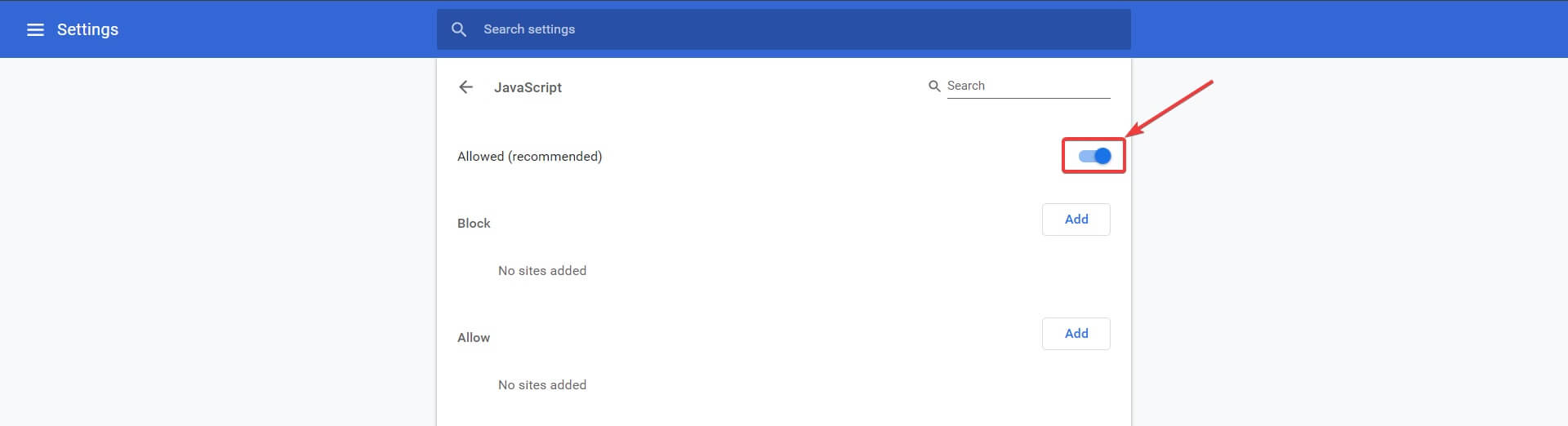
Firefox
- kirjoita seuraava rivi osoiteriville ja Vahvista, Jos jokin viesti ilmestyy:
about:config - sitten näet luettelon Firefoxin asetuksista.
- sivutyypin yläreunan hakukentässä:
javascript.enabled - kaksoisnapsauta sitä muuttaaksesi sen arvon true to false.
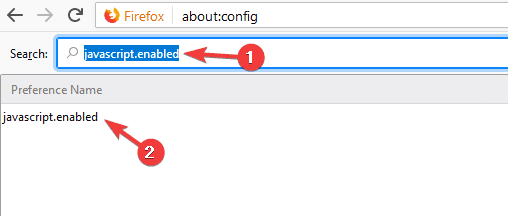
Ooppera
- Aloita Ooppera, avaa sitten helppo valikko.
- Etsi JavaScriptiä.
- jälkeen, siirry sivuston asetuksiin ja valitse Javascript.
- valitse sallittu poistaaksesi/ottaaksesi sen käyttöön.
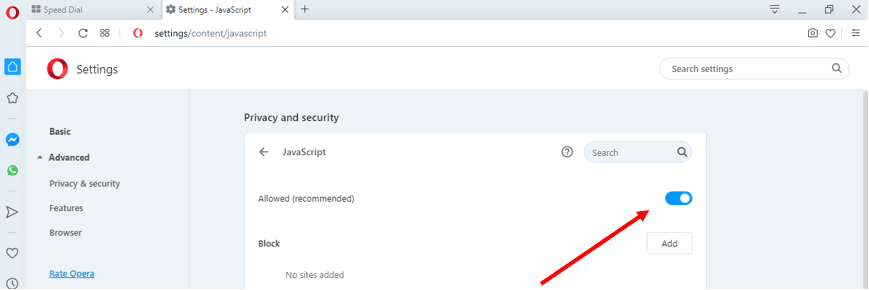
Edge
- Launch Group Policy Editor, siirry sitten käyttäjän kokoonpanoon.
- Siirry Hallintamalleihin, sitten Windowsin komponentteihin.
- lopuksi, siirry Microsoft Edgelle.
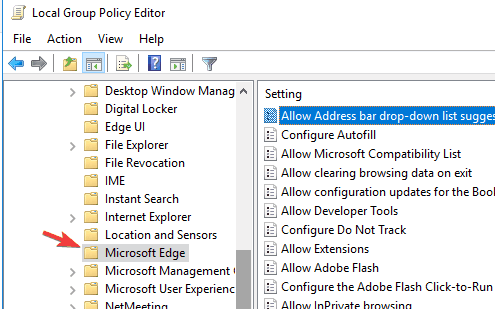
- kaksoisnapsauta salli skriptien, kuten JavaScriptin, suorittamisen ja valitse käytöstä poistettu.
- klikkaa OK.
muista ottaa JavaScript uudelleen käyttöön, kun olet kopioinut tarvitsemasi sisällön. Jotkut sivustot luottavat siihen, joten välttää tulevia ongelmia, jotta se takaisin.
Kopioi lähdekoodista
- paina Ctrl + U halutulla sivulla, niin näet sen koodin.
- käytä Ctrl + F-näppäintä navigoidaksesi ja löytääksesi juuri sen, mitä tarvitset.
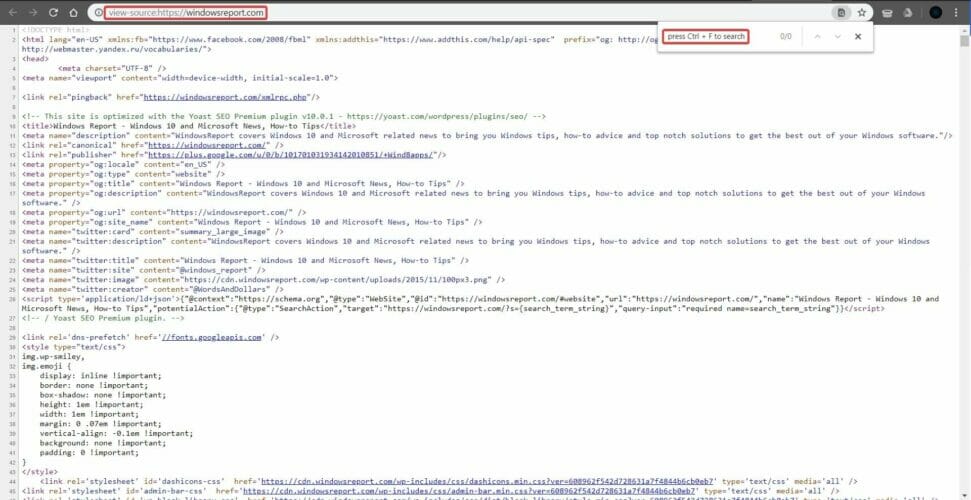
Huomautus: kaiken tekstin lisäksi näet paljon koodia, linkkejä kuviin ja muita asioita, mutta on epätodennäköistä, että pystyt kopioimaan niitä jatkokäyttöä varten hyppäämättä muutaman vanteen läpi.
muita hyödyllisiä menetelmiä
- käytä laajennuksia ja lisäosia, kuten Poista JavaScript Firefoxissa käytöstä.
kromille. Samanlaisia laajennuksia on myös muissa selaimissa.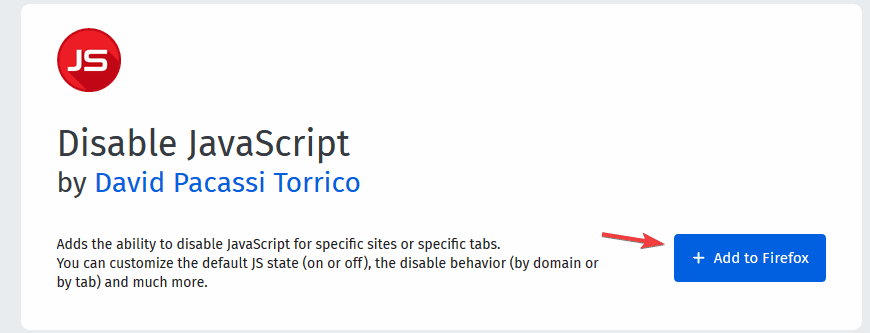
- käytä välityspalvelinsivustoa, jonka avulla voit poistaa JavaScriptin käytöstä ennen sinua kiinnostavan sivuston avaamista.
- mene vain hakukoneeseesi ja etsi ilmainen välityspalvelin-sivusto.
- tulosta verkkosivu PDF-muotoon ja käytä sen jälkeen tarvitsemasi sisältö. Meillä on myös opas siitä, miten tulostaa PDF joten muista tarkistaa se.
- Ota kuvakaappaus sivustosta, jos olet kiinnostuneempi valokuvista, tai käytä tekstiin OCR: ää (Optical Character Recognition).
That ’ s it. Toivottavasti jokin näistä ratkaisuista auttoi sinua kopioimaan tarvitsemasi sisällön. Muista, että voit kopioida tekstiä ja muuta sisältöä vain henkilökohtaiseen käyttöön.
jos tiedät toisen tavan kopioida sisältöä verkkosivustoilta, jotka eivät salli sitä, jaa se alla olevassa kommenttiosiossa muiden mahdollisten kysymyksiesi ohella.
usein kysytyt kysymykset
-
miten kopioidaan ja liitetään tietokoneeseen?
klassinen tapa kopioida on käyttää Ctrl + C – ja Ctrl-V-pikanäppäimiä. Jos jostain syystä, et voi kopioida-liitä, meillä on mahtava opas auttaa korjaamaan, että Windows 10.
-
miten kopioit sivustolta, joka ei anna sinun tehdä sitä?
jos haluat kopioida tekstiä verkkosivustolta, joka poisti tekstivalinnan käytöstä, Avaa sivuston lähdekoodi painamalla CTRL + U ja kopioi teksti suoraan sieltä. Vaihtoehtoisesti, voit myös tulostaa vastaavan web-sivun PDF.
-
kun kopioit tekstiä, minne se menee?
kun kopioit tekstiä, vastaava tekstikappale tallennetaan väliaikaisesti leikepöydällesi. Tässä on luettelo parhaista leikepöydän johtajat Windows 10.
- Selainvirheet
ota yhteyttä asiantuntijaan